Как да обърнете екрана на вашия компютър или лаптоп с помощта на клавишни комбинации и настройки на Windows
Понякога, когато натиснете определени клавиши на клавиатурата, изображението на монитора може да се обърне, така че няма да можете да прочетете нещо на компютъра или дори да гледате видео. Затова нека да разберем с вас как да обърнете екрана на вашия компютър или лаптоп (няма значение какво устройство имате, настройките няма да се различават, зависи само от видеокартата).
Преди много време се сблъсках с такъв проблем и бях малко шокиран, защото го виждах за първи път. Но всъщност имаше проблем в настройките наWindows. Нека да преминем през настройките и да се уверим, че всички параметри са зададени правилно. Да, ако го правите за първи път, определено няма да се чувствате комфортно с тази процедура. В крайна сметка управлението на мишката с такъв екран е много трудно (например, ако преместите мишката наляво, тя ще се премести надолу, надясно или нагоре), като цяло ще разберете всичко сами, когато започнете да го правите.
Ето едно видео, което намерих за тези, които още не са го разбрали:
Ако не търсите решение на проблема как да върнете екрана на компютъра, а просто искате да се пошегувате с приятел или колега, тогава мога да ви уверя, че шегата ще успее 100%. Проверено от опит! ? Ах, хубави времена бяха в колежа и университета.
Ориентация в Windows
Първото нещо, което мога да предложа, е да погледнете настройките за ориентация. За да направите това, щракнете с десния бутон върху работния плот, изберете „Разрешение на екрана“ от списъка, който се отваря. В прозореца намерете колоната "Ориентация". По подразбиране е избрано „Албум“. Но имате възможност да изберете една от предложените опции: Пейзаж (обърнат) или Портрет (обърнат).

Потвърдете избора си с бутона "ОК" или "Приложи" и сте готови! Имате го с главата надолуспоред вашия вкус екран!
Операционна система Windows XP, NVIDIA и горещи клавиши
Нека разгледаме опцията как да обърнете екрана на компютъра, ако първият метод не може да се приложи (например, ако имате инсталирана операционна система Windows XP или по-стара) или ако компютърът ви има инсталирана видеокарта NVIDIA.
За да коригирате текущата позиция на екрана, щракнете с десния бутон върху работния плот и изберете "NVIDIA Control Panel" от списъка, който се отваря. Можете също да отворите този панел, като щракнете върху иконата на компанията NVIDIA в трея и изберете „Отваряне на контролния панел на NVIDIA“ или използвате контролния панел, който може да се отвори чрез „Старт“.
И така, отиваме в контролния панел на NVIDIA. Отляво виждаме доста голям списък с всички видове задачи, изпълнявани от контролния панел. Но вас и мен ни интересува въртенето на дисплея. В категорията "Дисплей" изберете елемента "Завъртане на дисплея". Менюто е разделено на две части. В първата можем да изберем кой дисплей да обърнем (това е, ако имате инсталирани няколко монитора), а във втората част на менюто можем да изберем ориентацията на дисплея. След потвърждаване на избора на ориентация, ние ще получим обърнато изображение с вас.
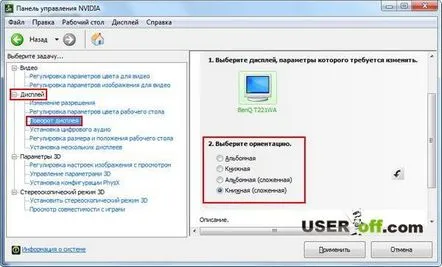
Освен това, ако използвате която и да е версия на Windows, можете да използвате клавишни комбинации: Alt + Ctrl + и натиснете желаната стрелка.Например, ако трябва да завъртите екрана по посока на часовниковата стрелка, натиснете Alt + Ctrl + стрелка надясно.
Intel
Ако вашият лаптоп има инсталирана видеокарта Intel, тогава тази процедура е малко по-различна от описаната по-горе (NVIDIA). Нека ви покажа как да обърнете екрана на лаптоп с тази видеокарта.
Така че, когато щракнете с десния бутон върху работния плот вв списъка ще се отвори елементът "Графични параметри". Когато преместите показалеца на мишката върху него, се отваря меню, в което трябва да намерите елемента "Завъртане", в който можете да изберете на колко градуса трябва да завъртите изображението. Имайте предвид, че ъгълът се изчислява обратно на часовниковата стрелка.
Има и друг начин как да обърнете екрана на лаптоп с инсталирана видеокарта Intel - чрез контролния панел на графиката и Intel Media. Можете да отворите този панел по два начина: като щракнете с десния бутон върху работния плот и изберете елемента „Графични свойства...“ или като щракнете върху иконата „Intel HD Graphics“ в трея и щракнете върху „Графични свойства...“ . В контролния панел изберете раздела "Дисплей", подраздела "Основни настройки" и в колоната "Въртене" задайте желания ъгъл на завъртане на изображението.
За тези, които не са успели да използват нито един от методите в статията, мога да препоръчам програмата iRotate. Може да завърта екрана според нуждите ви, но изисква инсталиране на вашето устройство.
Тук по принцип са всички основни точки за това как да обърнете екрана на лаптоп или компютър. Мисля, че ще решите проблема си. Ако статията не ви помогна и сте намерили друго решение, тогава не забравяйте да напишете своя опит в коментарите, защото с този коментар можете да помогнете на хора, които също не са могли или не могат да решат този проблем.
Видео от интернет:
